Bạn đã biết gì về ứng dụng hỗ trợ nhắn tin miễn Mocha của Viettel chưa, cách thay ảnh đại diện Mocha dưới đây sẽ giúp bạn có thể thay hình đại diện cá nhân trên tài khoản Mocha của mình để bạn bè cũng như người dễ dàng tìm thấy bạn, hãy cùng 9Mobi.vnt hực hiện cách thay ảnh đại diện Mocha, đổi avatar Mocha trên điện thoại của mình nhé.
- Cách thay ảnh bìa Mocha trên điện thoại
- Hướng dẫn thay Avatar Youtube từ điện thoại, đổi ảnh đại diện
- Hướng dẫn đổi ảnh đại diện và ảnh bìa Facebook trên iPhone
- Thay ảnh đại diện Instagram, đổi avatar Instagram trên điện thoại
- Hướng dẫn cài Mocha trên điện thoại, tải Mocha Viettel
Mocha Messenger là ứng dụng nhắn tin cho các thuê bao Viettel hiện nay không những vậy với gói cước Mocha Free chúng ta có thể nhắn tin nội mạng miễn phí, cũng như truy cập mạng với 3G tốc độ cao không giới hạn khi sử dụng Mocha, ngoài ra chúng ta cũng có thể nghe nhạc cùng người lạ qua tính năng nghe cùng người lạ vô cùng độc đáo của Mocha nữa đấy.

Hướng dẫn thay ảnh đại diện Mocha, đổi avatar Mocha trên điện thoại
Cách thay ảnh đại diện Mocha được thực hiện như sau:
Bước 1: Truy cập ứng dụng Mocha trên thiết bị của mình, và tiến hành đăng nhập.
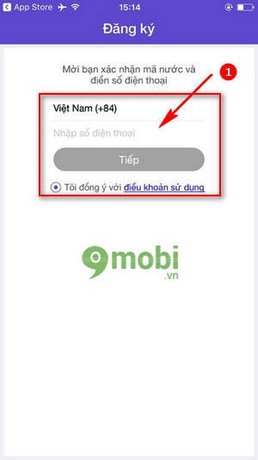
Các bạn có thể xem lại cách đăng ký Mocha qua bài viết đăng ký Mocha để dễ dàng đăng nhập sử dụng ứng dụng này.
Bước 2: Tiếp theo đó chúng ta ấn chọn thẻ Thêm sau khi đã đăng nhập thành công.
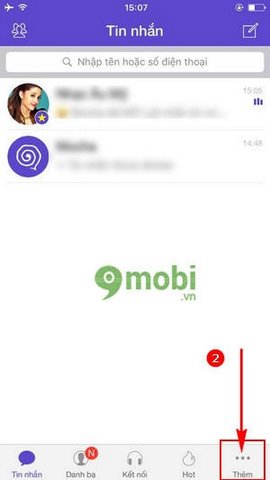
Bước 3: Sau đó để có thể thay ảnh đại diện Mocha chúng ta ấn mục tài khoản của mình như hình dưới.
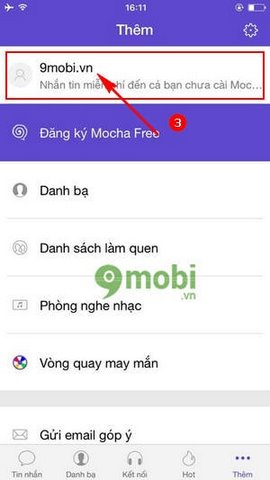
Bước 4: Tại đây chúng ta sẽ đến với trang cá nhân của mình, ấn chọn biểu tượng Avatar để tiến hành thay ảnh đại diện Mocha.
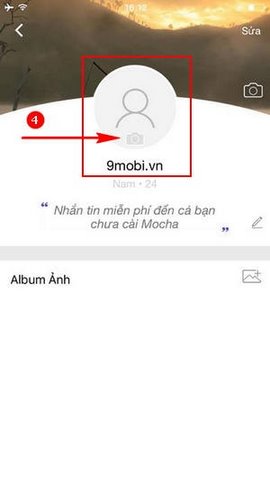
Bước 5: Tiếp đó chúng ta lựa chọn mục Chụp ảnh để thay ảnh đại diện Mocha.
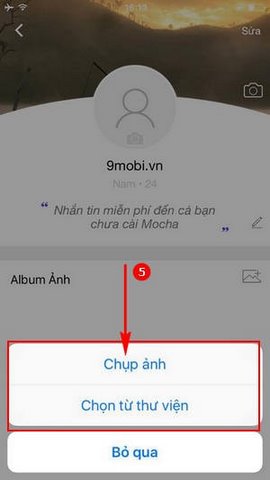
Hoặc ấn chọn Chọn từ thư viện để lựa chọn đổi avata Mocha mong muốn.
Bước 6: Di chuyển ảnh để lựa chọn ảnh avatar, thay ảnh đại diện Mocha.
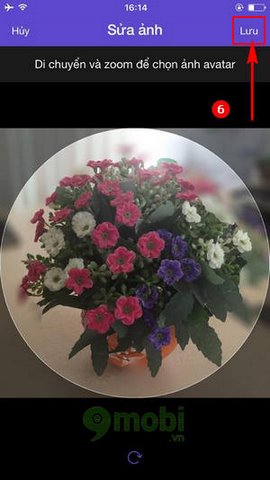
Và ấn chọn Lưu.
Bước 7: Hệ thống sẽ thông báo rằng việc thay ảnh avatar thành công.

Như vậy chúng ta đã tìm hiểu xong cách thay ảnh đại diện Mocha rồi đấy, với cách này 9Mobi.vn tin tưởng rằng cách bạn sẽ lựa chọn những tấm hình thật đẹp của mình để đổi avatar Mocha một cách dễ dàng, ngoài ra các bạn có thể tải ứng dụng Mocha phiên bản mới để trải nhiệm những tính năng thú vị trên ứng dụng này tại đây nhé:
Tải Mocha cho Android tại đây: Download Mocha cho Android về máy.
Tải Mocha cho iPhone tại đây: Download Mocha cho iPhone về thiết bị.
https://9mobi.vn/thay-anh-dai-dien-mocha-8733n.aspx
Ngoài ra chúng ta cũng có thể dễ dàng nhận được những phần quà có giá trị tại Mocha qua cách chơi vòng quay may mắn đã được 9Mobi.vn hướng dẫn trong bài viết chơi vòng quay may mắn Mocha, các bạn có thể xem lại và thử xem phần quà mình nhận được hôm nay là gì nhé.